こんにちは、アキラです。

悩む人A
「アドセンスの画面に入るとads.txtを設置する必要があるって表示されるけどどうやるの?」

悩む人B
「なに?ads.txtって?意味わかんない」
急に『ads.txt』と表示されるようになり焦っている人もいると思います。
今回の記事では下記のことについて解説していきます。
・WordPressブログでのads.txtの設置方法を解説
『ads.txt』の設置をしないと収益に重大な影響を与える可能性があるので、
必ず設置するようにしましょう
WordPressブログでのads.txtの設置方法を解説

ads.txtとは
ある日からアドセンスのホーム画面に以下の文言が表示されるようになりましたね。
この表示が出現した当初は「は?」と思いましたが、
理由も「なるほどそういうことか」という内容でした。
以下がGoogleアドセンスが『ads.txt』ファイルの設置を推奨する理由です。
認定デジタル販売者(ads.txt)(英語)は、IAB による、プログラマティック広告の透明性を向上させるイニシアチブです。
つまり偽の広告枠からあなたのブログのブランドを保護することができると思ってもらえればOKです。
偽の広告枠に奪われるはずだった広告収益をきちんと受け取ることができるようになります。
なので必ず『ads.txt』は設置するようにしましょう。
以下より設置方法を解説します。
本記事では『エックスサーバー』での設置方法の解説となります。
ads.txtファイルを作成する
ここからは画像付きで『ads.txt』の設置方法を解説していきます。
まずはアドセンスの画面にログインしてください。
■『アカウント』→『アカウント情報』に入ります。
『サイト運営者ID』の『pub-数字』をメモもしくはコピーしてください。
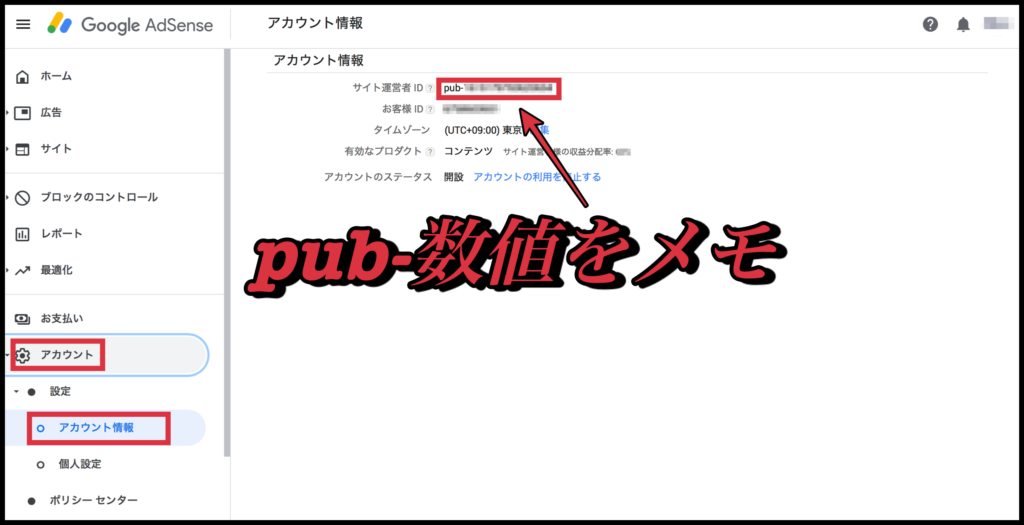
■Windowsの人はメモのツール、
macの人は『テキストエディット』などの『.txt』ファイルにできるツールを用意してください。
→どれも無料のはずです。
■『.txt』ファイルに以下のコードをコピペして
先ほどメモした『pub-』から始まる数値を入力してください。
→『0000000000000000』の部分の数値を先ほどメモした数値に変えます。
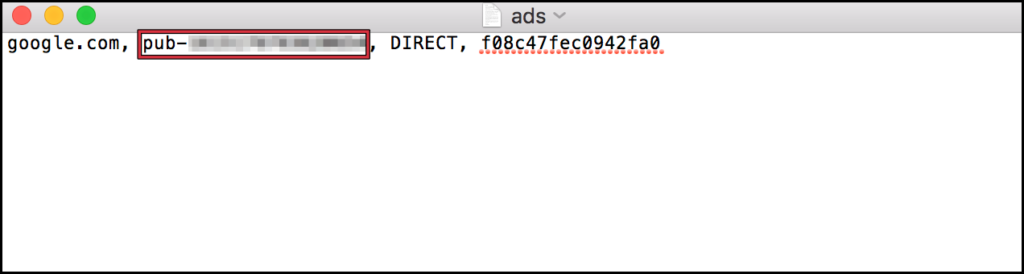
ファイルの名前は『ads.txt』としましょう。
これで『adst.txt』ファイルの作成は完了です。
エックスサーバーで『ads.txt』を設置する
エックスサーバーにログインします。
ファイルマネージャ(ファイル管理)に移動してください。
■『ads.txt』を設置させたいドメインを選択してください。

■『public html』を選択します。
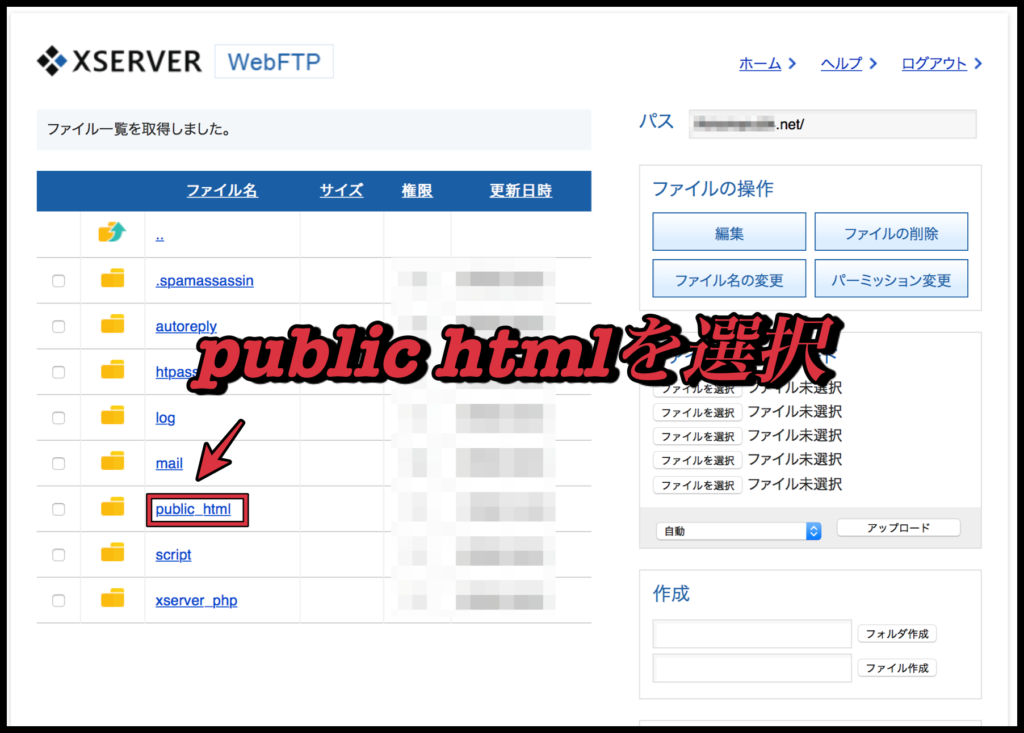
■『ファイルを選択』から先ほど作成した
『ads.txt』ファイルをアップロードします。
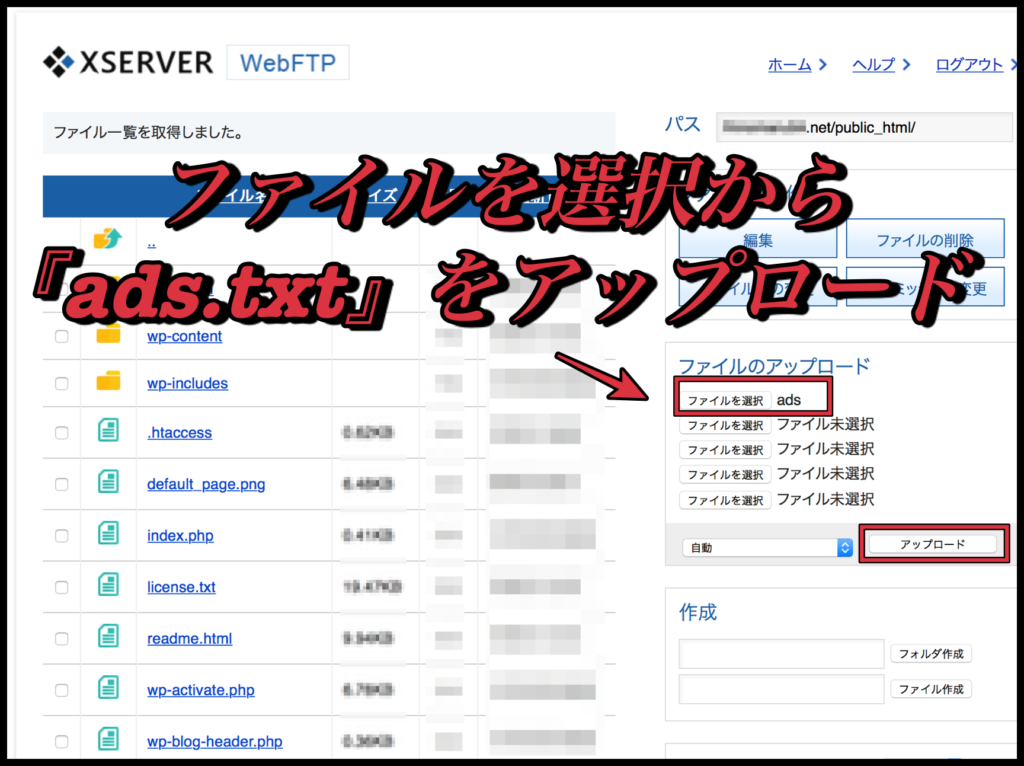
■これで『ads.txt』ファイルの設置が完了しました。
『ads.txt』が設置されていることを確認してください。

『ads.txt』が設置されているか確認する方法
本当に設置が完了したのかどうか不安に思う方もいると思いますので
『ads.txt』が設置できたかどうかを確認する方法も解説します。
『ads.txt』を設置したURLに『https://……net/ads.txt』と入力してください。
![]()
ページを開くと設置した『ads.txt』ファイルが表示されます。

これが表示されたらOKです。
『ads.txt』の設置はこれで完了になります。
それでは最後までご覧いただきありがとうございました。










コメント